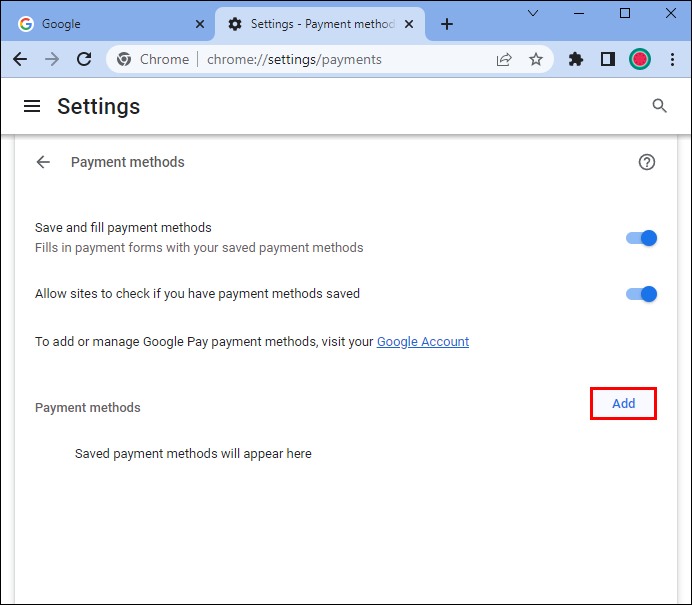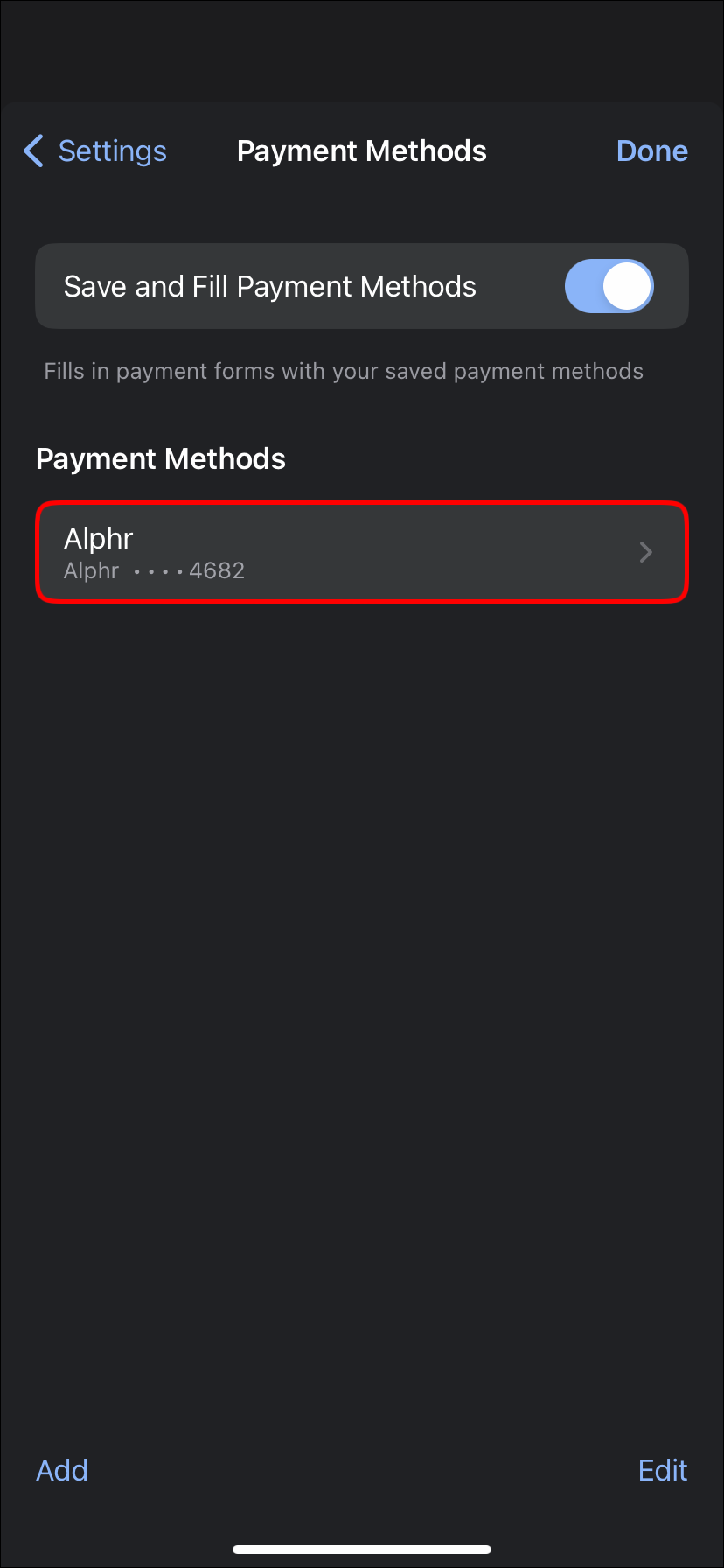Как просмотреть сохраненный номер кредитной карты в Chrome
Благодаря функции автозаполнения Google Chrome вы можете сохранить информацию о своей кредитной карте и сделать покупки в Интернете намного удобнее. Хотя сохранение этой информации занимает всего несколько кликов, просмотреть ее не так просто, как вы думаете.
Если вы хотите узнать, как просмотреть сохраненный номер кредитной карты в Chrome, не ищите дальше. В этой статье показано, как получить доступ, добавить или удалить сохраненную информацию о кредитной карте в Google Chrome.
Программы для Windows, мобильные приложения, игры - ВСЁ БЕСПЛАТНО, в нашем закрытом телеграмм канале - Подписывайтесь:)
Как просмотреть сохраненный номер кредитной карты в Chrome с помощью компьютера
Пользователям компьютеров следует выполнить следующие действия, чтобы получить доступ к сохраненным номерам кредитных карт в Chrome:
- Откройте Гугл Хром.

- Нажмите три точки в правом верхнем углу.


- В раскрывающемся меню выберите «Настройки».


- В меню слева выберите «Автозаполнение».


- Нажмите «Способы оплаты».


- Найдите нужную информацию в разделе «Способы оплаты».


Как просмотреть сохраненную информацию о кредитной карте в Chrome с помощью мобильного телефона
Выполните следующие действия, если вы хотите просмотреть сохраненную информацию о кредитной карте в Chrome с помощью мобильного телефона:
- Запустите Гугл Хром.

- Нажмите на три точки в правом верхнем углу.


- Прокрутите вниз и выберите «Настройки».


- Нажмите «Способы оплаты» и найдите нужную информацию.


Как добавить информацию о кредитной карте в Chrome
Google Chrome позволяет сохранять несколько карточек и использовать их для покупок в Интернете. Мы покажем вам, как добавить новую информацию о кредитной карте в Chrome как на компьютерах, так и на мобильных устройствах. Имейте в виду, что тем, кто раньше не добавлял информацию о кредитной карте, также следует выполнить эти шаги.
Как добавить информацию о кредитной карте в Chrome с помощью компьютера
Если вы хотите добавить информацию о кредитной карте в Chrome и используете свой компьютер, вот что вам нужно сделать:
- Откройте Гугл Хром.

- Выберите три точки в правом верхнем углу.


- Нажмите «Настройки».


- Выберите «Автозаполнение» слева.


- Нажмите «Способы оплаты».


- Нажмите «Добавить» рядом с «Способы оплаты».

- Введите номер своей кредитной карты, срок действия, имя на карте, платежный адрес и желаемый псевдоним карты.


- Выберите «Сохранить».

Имейте в виду, что эта кредитная карта будет сохранена только на вашем компьютере.
Как добавить информацию о кредитной карте в Chrome с помощью мобильного телефона
Многие люди предпочитают сохранять информацию о кредитной карте в Chrome на своих мобильных устройствах из-за их портативности. Вот как это сделать:
- Откройте Гугл Хром.

- Нажмите на три точки в правом нижнем углу.


- Выберите «Настройки».


- Выберите «Способы оплаты».


- Нажмите «Добавить карту».

- Заполните необходимую информацию (номер карты, срок действия, имя на карте, платежный адрес и псевдоним карты).

- Нажмите «Готово» или «Добавить».

Пользователи Android и iPhone могут использовать эти шаги.
Как удалить информацию о кредитной карте в Chrome
Если срок действия одной из ваших кредитных карт истек или вы просто не хотите использовать ее в качестве способа оплаты в Google Chrome, вы можете удалить ее всего за несколько шагов. Мы покажем вам, как это сделать с помощью компьютера и мобильного устройства.
Как удалить информацию о кредитной карте в Chrome с помощью компьютера
Если вы хотите удалить информацию о кредитной карте в Chrome с помощью компьютера, выполните следующие действия:
- Запустите Гугл Хром.



- Выберите три точки в правом верхнем углу.

- Нажмите «Настройки».

- Выберите «Автозаполнение».

- Выберите «Способы оплаты».

- Найдите кредитную карту, которую хотите удалить из Google Chrome, и нажмите три точки справа.

- Выберите «Удалить».

Как удалить информацию о кредитной карте в Chrome с помощью мобильного телефона
Тем, кто хочет удалить информацию о кредитной карте в Google Chrome с помощью мобильного телефона, следует выполнить следующие инструкции:
- Откройте приложение Google Chrome.

- Нажмите три точки в правом нижнем углу.


- Нажмите «Настройки».


- Выберите «Способы оплаты».


- Найдите кредитную карту, которую хотите удалить из Google Chrome, и коснитесь трех точек рядом с ней.

- Выберите «Удалить».

Как запретить Google Chrome заполнять платежные формы с сохраненными способами оплаты
Когда вы сохраняете данные своей кредитной карты в Google Chrome, браузер автоматически заполняет платежные формы этой информацией. Если вы этого не хотите, Chrome позволяет отключить эту опцию. Мы покажем вам, как запретить Google Chrome заполнять платежные формы с сохраненными способами оплаты с помощью компьютера и мобильного телефона.
Как запретить Google Chrome заполнять платежные формы с помощью сохраненных способов оплаты с помощью вашего компьютера
Вот как пользователи компьютеров могут запретить Google Chrome заполнять платежные формы с сохраненными способами оплаты:
- Запустите Гугл Хром.



- Выберите три точки в правом верхнем углу.


- Нажмите «Настройки».

- Нажмите «Автозаполнение» в меню слева.

- Выберите «Способы оплаты».

- Переключите переключатель рядом с пунктом «Сохранить и заполнить способы оплаты».

Имейте в виду, что это не приведет к удалению сохраненных способов оплаты, но не позволит вам добавлять новые.
Как запретить Google Chrome заполнять платежные формы с помощью сохраненных способов оплаты с помощью мобильного телефона
Пользователи мобильных телефонов могут выполнить следующие действия, чтобы запретить Google Chrome заполнять платежные формы с сохраненными способами оплаты:
- Откройте приложение Google Chrome.

- Нажмите на три точки.

- Прокрутите вниз и выберите «Настройки».

- Перейдите в «Способы оплаты».

- Переключите переключатель рядом с пунктом «Сохранить и заполнить способы оплаты».

Пользователи Android и iPhone могут выполнить эти шаги. Если вы отключите эту опцию, вы не сможете вводить новую информацию о кредитной карте.
Что делать, если Google Chrome не позволяет просматривать, добавлять или удалять информацию о кредитной карте
Существует множество причин, по которым Google Chrome не позволяет просматривать, добавлять или удалять информацию о кредитной карте: от плохого интернет-сигнала до временного сбоя. Вот потенциальные причины этой проблемы и некоторые возможные решения.
Плохое подключение к Интернету
Если у вас плохое подключение к Интернету, вы не сможете получить доступ ко всем функциям Chrome, включая просмотр, добавление или удаление данных вашей кредитной карты. Вы можете проверить скорость вашего интернета на многочисленных онлайн-ресурсах. тесты скорости и выясните, в этом ли проблема.
Устаревшая версия Google Chrome
Программы для Windows, мобильные приложения, игры - ВСЁ БЕСПЛАТНО, в нашем закрытом телеграмм канале - Подписывайтесь:)
Google Chrome регулярно выпускает обновления, которые обеспечивают бесперебойную работу и повышенную безопасность. Всякий раз, когда появляется новое обновление, ваш браузер по умолчанию применяет его автоматически. Если вы отключили автоматическое обновление или подозреваете, что Google Chrome по какой-то причине не работает в последней версии, в вашем браузере могут возникнуть проблемы.
Следуйте этим инструкциям, чтобы проверить версию вашего браузера:
- Откройте Гугл Хром.



- Нажмите три точки в правом верхнем углу.


- Наведите курсор на «Справка» и нажмите «О Google Chrome».

- Если вы видите опцию «Обновить Google Chrome», это означает, что у вас не установлена последняя версия. Нажмите эту опцию, и Google Chrome загрузит обновления. Если вы не видите эту кнопку, значит, в вашем браузере уже установлена последняя версия.
- Если вы обновили Google Chrome, нажмите «Перезапустить», чтобы завершить процесс.

Поврежденный кэш
Когда файлы кэша Chrome повреждены, могут возникнуть проблемы с его правильной работой. Вот как очистить файлы кэша:
- Запустите Гугл Хром.



- Нажмите три точки в правом верхнем углу.

- Наведите указатель мыши на «Дополнительные инструменты» и выберите «Очистить данные просмотра».

- Выберите желаемый диапазон времени и выберите то, что вы хотите очистить. Помимо файлов кэша, вы можете очистить историю просмотров и файлы cookie.

Временный сбой
Если вы перепробовали все, но Chrome по-прежнему не позволяет вам просматривать, добавлять или удалять информацию о кредитной карте, возможно, проблема не с вашей стороны. В некоторых случаях временный сбой может вызвать эти проблемы. Вы можете зайти в Интернет и проверить, сталкивались ли другие люди с подобными проблемами. В таких случаях ничего не остается, кроме как ждать.
Если никто не сообщил о подобных проблемах, попробуйте перезагрузить или переустановить Google Chrome или перезагрузить устройство.
Часто задаваемые вопросы
Безопасно ли сохранять данные кредитной карты в Chrome?
Многие люди беспокоятся о своей конфиденциальности и безопасности при работе в Интернете. К сожалению, многие стали жертвами хакеров и фишинговых сайтов. Поэтому неудивительно, что интернет-пользователи опасаются сохранять данные своей кредитной карты в Chrome или вообще использовать автозаполнение.
Возможно, вы читали о мошеннических веб-сайтах, которые запрашивают базовую информацию, например ваше имя или адрес электронной почты. На этих веб-сайтах также могут быть скрытые поля, которые обманным путем заставляют функцию автозаполнения предоставлять личную информацию, которую вы не одобрили. В результате такие веб-сайты могут получить доступ к сохраненной информации о вашей кредитной карте без вашего ведома.
К счастью, Google Chrome разработал простой, но эффективный метод предотвращения подобных сценариев. Браузер добавит сохраненную информацию о вашей кредитной карте только в те поля, на которые вы нажимаете. Таким образом, даже если вы зайдете на мошеннический веб-сайт со скрытыми полями, требующими данные вашей кредитной карты, автозаполнение Chrome не покажет никакой информации, поскольку вы не нажимали на эти поля.
Будьте осторожны с информацией о вашей кредитной карте
Возможность Google Chrome сохранять информацию о кредитной карте удобна, но она подвергает вас риску мошенничества и мошенничества. Хотя браузер обеспечивает высокий уровень безопасности и защиты данных, это не означает, что вам не следует быть осторожным при онлайн-платежах. Обязательно совершайте покупки на проверенных сайтах и не раскрывайте личную информацию по электронной почте или в текстовых сообщениях. Если вы заметили что-либо подозрительное, немедленно обратитесь в свой банк.
Вам нравится опция автозаполнения в Chrome? Были ли у вас проблемы с просмотром, добавлением или удалением информации о кредитной карте в Chrome? Расскажите нам в разделе комментариев ниже.